笔记本电源插拔导致降频如何解决?有哪些预防措施?
- 电子常识
- 2025-07-20
- 4
笔记本电脑在我们的日常工作中扮演着不可或缺的角色,但有时候在使用过程中会遇到一些出人意料的问题,比如电源插拔导致的CPU降频。这不仅会影响我们的工作效率,还可能对电脑硬件造成损害。该如何解决这一问题,并采取哪些预防措施呢?本文将为你一一解析。
1.笔记本电源插拔为何会导致降频
在深入探讨解决方案之前,我们首先了解这一现象的原因。笔记本电脑在设计时,为了达到省电目的,会根据电源的接入状态动态调整处理器(CPU)的运行频率。当笔记本从电源适配器切换到电池供电时,为了延长电池使用时间,CPU频率会降低。而当从电池切换回电源适配器时,理论上应恢复到正常工作频率,但有时系统响应迟缓,导致降频现象持续存在。
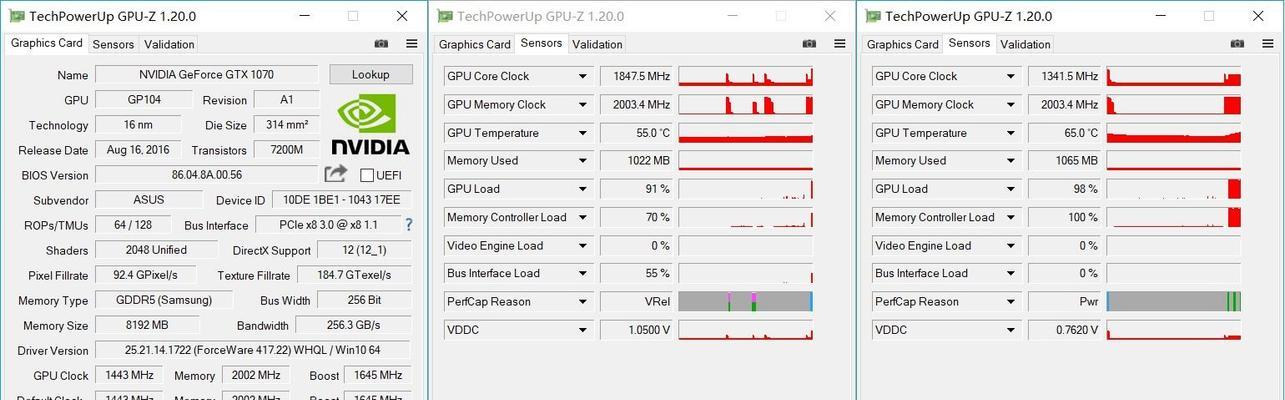
2.解决笔记本电源插拔导致降频的办法
2.1检查电源适配器
确认你的电源适配器是否与笔记本完全匹配。不兼容的电源适配器可能导致供电不稳定,进而影响CPU频率。检查电源线和插头是否有损坏,及时更换损坏的配件。
2.2更新驱动程序
驱动程序对于笔记本的硬件性能至关重要。在电源插拔导致降频的情况下,你可以尝试更新主板芯片组、显卡以及电源管理等驱动程序。访问笔记本制造商的官方网站,下载最新的驱动程序进行安装。
2.3检查电源管理设置
Windows系统中有电源选项,其中的电源计划可能会影响CPU的运行频率。进入“控制面板”>“电源选项”,查看当前所选的电源计划,适当调整以确保电源管理设置不会不当限制CPU的性能。
2.4硬件诊断
如果上述软件层面的调整未能解决问题,可能是硬件方面出现了问题。可以使用笔记本自带的硬件诊断工具或第三方工具进行检查,以确定是否存在硬件故障。
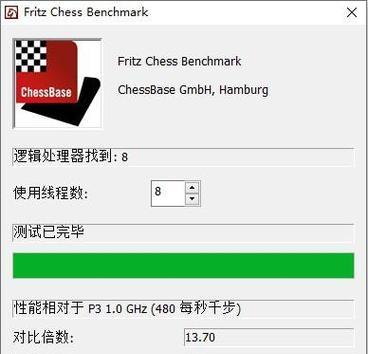
3.预防笔记本电源插拔导致降频的措施
3.1正确使用电源适配器
使用与你的笔记本品牌和型号完全匹配的电源适配器,并定期检查电源线是否有磨损或损坏,确保供电的稳定性。
3.2关注电池健康状况
定期对笔记本电池进行充放电循环,有助于维持电池的健康状态。同时,避免长时间让电池处于100%或0%的电量状态,这有助于延长电池寿命。
3.3使用合适的电源计划
在不使用笔记本时,可以采用节能模式;而在需要高性能工作时,切换到高性能模式。合理安排电源计划,确保在需要时CPU能够发挥最佳性能。
3.4保持系统更新
及时更新操作系统和驱动程序,以确保系统和硬件的兼容性和稳定性,降低异常导致降频的风险。
3.5注意使用环境
确保在干燥通风的环境下使用笔记本电脑,避免高温和潮湿对电脑硬件造成不良影响。
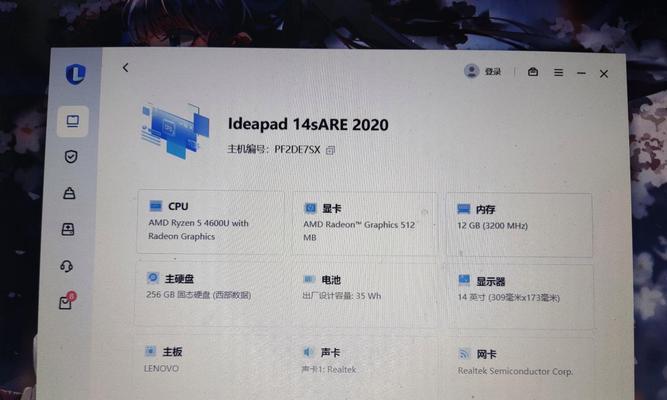
4.小结
笔记本电源插拔导致降频是一个常见的问题,但通过上述解决方案和预防措施,我们可以有效避免或解决这一问题。正确使用电源适配器、关注电池健康、使用合适的电源计划、保持系统更新和注意使用环境是确保笔记本性能的关键。遵循这些操作步骤和建议,你的笔记本电脑将能够更稳定和高效地运行。
笔记本电源插拔导致降频的解决方案和预防措施已经详细地向你介绍,如果你还有其他疑问或者想要进一步的建议,请在评论区留言,我们将及时为你提供帮助和解答。
版权声明:本文内容由互联网用户自发贡献,该文观点仅代表作者本人。本站仅提供信息存储空间服务,不拥有所有权,不承担相关法律责任。如发现本站有涉嫌抄袭侵权/违法违规的内容, 请发送邮件至 3561739510@qq.com 举报,一经查实,本站将立刻删除。
上一篇:戴尔笔记本游戏性能如何?
下一篇:车厢内如何连接蓝牙耳机?